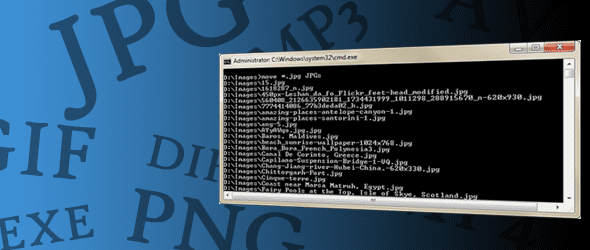Comment héberger un site Web à partir de votre ordinateur personnel – Tutoriels
L’un des prérequis pour démarrer un site web est de savoir où héberger vos fichiers et le coût d’un nom de domaine. Bien sûr, il existe de nombreuses façons de le résoudre. Vous pouvez choisir parmi un certain nombre d’hébergeurs gratuits comme wordpress.com ou blogspot.com, ou choisir un hébergement auto-hébergé. L’auto-hébergement signifie plus de liberté sans avoir à compter sur Google ou WordPress pour faire beaucoup.
L’auto-hébergement signifie un partenariat avec un fournisseur d’hébergement ou l’auto-hébergement. Vous pouvez toujours commencer par simplement servir des fichiers Web à partir de votre propre ordinateur. Si vous n’attendez pas trop de visiteurs, c’est un excellent moyen d’afficher votre nom sur la page pour présenter votre produit ou service. Bien sûr, cela signifie que votre ordinateur doit être toujours allumé car il agira comme un serveur, mais nous le mettons généralement en mode toujours allumé, n’est-ce pas ?
Nous verrons comment faire pointer le nom d’hôte vers votre ordinateur afin que vous puissiez l’utiliser comme un véritable domaine de site Web, et comment transférer les demandes entrantes vers un ordinateur qui agit comme un serveur Web.
Définir une adresse IP statique
Les adresses statiques ne changent pas. Par exemple, c’est toujours 11.22.333.44. Si tel est votre cas, vous pouvez facilement donner votre adresse IP à quelqu’un et si les mesures nécessaires sont prises, il peut accéder à votre site Web. Cependant, si vous avez une adresse IP dynamique (changeante), cela ne fonctionnera pas car vous devez continuer à rechercher de nouvelles adresses IP, puis à repartager avec tout le monde.
Apprenez la différence entre les adresses IP statiques et les adresses IP dynamiques avec cet article.
Que vous utilisiez une adresse statique ou dynamique, accéder à un site Web via une adresse IP n’est pas très convivial. Nous allons prendre un programme qui peut nous donner un nom lisible par l’homme, comme un site Web normal, puis continuer à mettre à jour le service de nommage avec l’adresse IP externe actuelle, même si elle est dynamique.
étape 1: Créez un compte gratuit et No-IP.com Utilisez ce lien ici.Remplissez les informations de base et cochez la case marquée par Créer mon nom d’hôte plus tard.
Faites défiler vers le bas et sélectionnez inscription gratuite.
Étape 2: La prochaine étape nécessaire est d’activer votre compte en utilisant l’e-mail envoyé par No-IP.
Étape 3: Après avoir vérifié votre compte, visitez ce lien ici pour créer un nouvel hôte.
Sélectionnez n’importe quel domaine gratuit dans la liste déroulante.choisir Hôte DNS (A) pour le nom d’hôte Types de, et laissez le reste tel quel. Il est normal qu’une adresse IP apparaisse telle quelle – même si vous utilisez une adresse dynamique chez votre FAI, elle ne restera pas ainsi.
Faites défiler vers le bas et sélectionnez Ajouter un hôte.
la quatrième étape : Pour garantir que les adresses IP changeantes sont toujours associées aux noms d’hôte, nous devons télécharger Client de mise à jour DNS dynamiqueObtenez cette application ici.
Démarrer ma connexion avec votre adresse e-mail et votre mot de passe étape 1.
Cliquez sur Modifier l’hôte Cochez ensuite la case à côté de l’hôte que vous venez de créer Étape 3.
Cliquez sur enregistrer Et notez que l’adresse IP que vous utilisez actuellement sera associée à ce nom d’hôte.
Vous pouvez quitter ce programme à tout moment et le laisser fonctionner car il sera réduit dans la zone de notification.
Remarques: Vous devez confirmer que vous souhaitez toujours que ce nom d’hôte soit activé mensuellement, sinon le nom sera suspendu jusqu’à ce que vous vous connectiez et disiez que vous souhaitez le conserver. Le prix à payer pour le service gratuit est faible.
Installer le logiciel du serveur Web
Maintenant que l’adresse IP sera toujours associée au nom d’hôte, la prochaine étape majeure consiste à installer le logiciel nécessaire pour servir le site Web. Nous vous proposerons plusieurs programmes à essayer en fonction de vos besoins.
Serveur de fichiers HTTP (HFS)
HFS est un programme commun pour l’hébergement de sites Web simples. Je l’utilise pour héberger une page depuis plusieurs mois. C’est un excellent programme portable si vous hébergez un site Web HTML uniquement.
étape 1: Téléchargez HFS ici en utilisant ce lien.
Étape 2: Une fois installé, ouvrez le fichier unique téléchargé nommé haute fréquence. selon F5 touche pour passer à Qualité professionnelleFaites un clic droit sur l’icône de la petite maison dans le volet de gauche et sélectionnez l’icône appelée . Lier la racine au dossier réel.
Parcourez le dossier contenant les fichiers du site Web. Consultez la section suivante pour savoir comment diriger le trafic vers ce serveur via la fonction de redirection de port de votre routeur.
PHP rapide
Vous aurez peut-être besoin d’un serveur prenant en charge PHP. HFS ne prend pas en charge PHP, donc l’utilisation de QuickPHP peut être une bonne alternative.
étape 1: Ce programme est portable. Il vient dans un fichier ZIP et peut être téléchargé ici.
Étape 2: Une fois lancé, la configuration est simple. Entrez l’adresse IP locale du serveur, 80 numéro de port, puis sélectionnez le fichier du site Web dossier racine zone de texte.
Ce Nom de fichier du document par défaut Utilisé pour spécifier ce que QuickPHP doit rechercher et afficher en tant que fichier racine.mon fichier contient un index.html La page qui doit se charger lors de la visite du site Web. Comme il est répertorié ici, le fichier apparaîtra comme page par défaut.En d’autres termes, lorsque le serveur démarre à partir de JonFisher.HopTo.orgla page d’index se chargera en premier.
choisir Démarrer Commencez à servir des fichiers en tant que site Web.
Diriger le trafic HTTP vers le serveur
Semblable au transfert du trafic FTP vers une adresse IP interne pour servir des fichiers via FTP, le trafic entrant du site Web doit être dirigé vers l’ordinateur local desservant le site Web. Nous le faisons à partir du routeur.
Astuce sympa : Consultez également ce guide sur la manière dont la redirection de port peut être utile pour configurer un client Bureau à distance.
étape 1: Ouvrez une invite de commande sur l’ordinateur du serveur Web et entrez ipconfig Recherchez l’adresse de la passerelle par défaut comme suit :
Étape 2: Ouvrez la passerelle dans un navigateur et accédez à la section de configuration qui fait référence à la redirection de port.
Mon Linksys WRT150N est configuré sur Applications & Jeux > Redirection de port unique. sélectionnez la valeur prédéfinie HTTP application ou sélection manuelle à l’aide des ports 80Transférez-le à l’ordinateur utilisé comme serveur Web.L’adresse sera indiquée à côté de Adresse IPv4comme la capture d’écran ci-dessus.
Assurez-vous d’enregistrer vos modifications avant de continuer.
Selon le programme que vous avez utilisé ci-dessus et les fichiers du site Web, vous pouvez désormais accéder au site hébergé localement en utilisant le nom d’hôte que vous avez configuré.
Voici un exemple de mon site Web hébergé sur ma machine locale en utilisant HFS :
en conclusion
Il est évident à quel point il est facile de commencer à servir les fichiers de votre site Web à partir de votre propre ordinateur (facile si vous pouvez suivre exactement les étapes) sans dépenser un centime supplémentaire pour l’hébergement ou un nom de domaine. Oui, il est entendu que l’option de nom d’hôte gratuit n’est pas géniale, mais son utilisation ne coûte rien. Le client de mise à jour DNS est idéal pour maintenir à jour les adresses IP et les noms d’hôte sans rien faire manuellement.